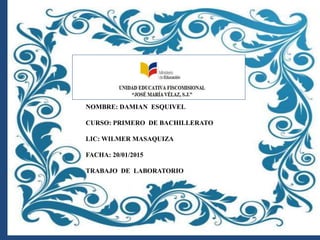
Presentacióndamian
- 1. NOMBRE: DAMIAN ESQUIVEL CURSO: PRIMERO DE BACHILLERATO LIC: WILMER MASAQUIZA FACHA: 20/01/2015 TRABAJO DE LABORATORIO
- 2. M.S WORD Microsoft Word es un software destinado al procesamiento de textos Fue creado por la empresa Microsoft, y actualmente viene integrado en la suite ofimática Microsoft Office Originalmente fue desarrollado por Richard Brodie para el computador de IBM bajo sistema operativo DOS en 1983. Versiones subsecuentes fueron programadas para muchas otras plataformas, incluyendo, las computadoras IBM que corrían en MS-DOS (1983). Es un componente de la suite ofimática Microsoft Office; también es vendido de forma independiente e incluido en la Suite de Microsoft Works. Las versiones actuales son Microsoft Office Word 2013 para Windows y Microsoft Office Word 2011 para Mac. Es el procesador de texto más popular del mundo
- 3. UTILIDAD Word: Es el procesador de texto más popular del mercado. Es un potentísimo software desarrollado para el entorno Windows y es la herramienta más intuitiva y profesional para el tratamiento y presentación de la información. La misión fundamental de Word es ayudarle a escribir, revisar, dar formato e imprimir documentos. A partir de este objetivo, Word ofrece un conjunto de funciones que le permiten crear cualquier documento que pueda imaginar. Puede producir cartas, memorandos, informes, boletines, ensayos, folletos e incluso puede crear correos electrónicos o diseñar páginas Web. Microsoft lleva varios años actualizando su procesador de texto Word, por lo tanto existen varias versiones del mismo. PowerPoint: puede ayudarle a comunicar sus ideas con éxito. Incorpora nuevos efectos de animación: animaciones de entrada y salida, mejor control de intervalos y rutas de movimientos, es decir, rutas pre-dibujadas que pueden seguir los elementos de una secuencia de animación, de forma que pueda sincronizar varias animaciones de texto y objetos. Las combinaciones de animación le permiten aplicar un conjunto prediseñado de efectos de animación y transición a toda la presentación de una vez. El panel de tareas Combinaciones de animación le permite elegir la combinación de animación más adecuada a la audiencia y material, una combinación sutil como Elegante u otra más impactante como Remolino. También sigue disponiendo de la posibilidad de aplicar efectos de animación diapositiva a diapositiva. Excel: Las hojas de cálculo son aplicaciones en las cuales podemos combinar diferentes tipos de datos y hacer que de alguna manerase relacionen, por ejemplo, con el uso de fórmulas. Más o menos, se podría describir como una pequeña base de datos, en la que podemos aplicar infinidad de fórmulas de manera que tengamos siempre la información actualizada.
- 4. VENTAJAS Las ventajas que generan el procesamiento de datos con Word, son innumerables, las más comunes son: Facilita la visualización del texto que se procesa, permitiendo así tener una clara idea de lo que será impreso. Facilita la Edición del texto, agregar texto, cortar, pegar, etc. Es compatible con un sin número de formatos, gráficos, estilos, tabulaciones, tablas, etc. Lo que lo hace sumamente flexible. El uso del corrector de ortografía y gramática, permite al usuario aclarar dudas al momento de transcripción, además de otras herramientas de idiomas como sinónimos/antónimos, etc.
- 5. desventajas La principal desventaja que posee Word como procesador, es una falla de seguridad presente en todas las versiones del mismo, en la actualidad esta falla parece ser solucionada, pero de igual forma se debe tener precaución con las actualizaciones, pues en oportunidades se desinstalan archivos de interés para el usuario
- 6. HERRAMIENTAS Inicio Nuevo: permite la creación de un nuevo documento Abrir: permite abrir un documento Guardar: permite guardar un documento Correo electrónico: permite enviar el documento por correo Vista preliminar: permite ver un documento en manera de impresión. Imprimir: permite imprimir el documento Ortografía y gramática: permite la revisión de ortografía del texto. Cortar: permite cortar, es decir eliminar Copiar: permite copiar texto, imagen etc. Pegar: permite pegar texto, imagen etc. Copiar formato: permite copiar el formato. Deshacer: permite deshacer lo ultimo realizado. Rehacer: permite rehacer
- 7. PESTAÑA INSERTAR • Insertar hipervínculo: permite insertar un vinculo de una página web. Tablas y bordes: permite activar la barras de herramientas de tablas y bordes. Insertar tablas: permite insertar una tabla Insertar una hoja de Microsoft Excel: permite insertar una hoja de calculo de Microsoft Excel Columnas: permite realizar la división de columnas Opciones de dibujo.- en esta opción se encuentran todas las opciones para manejar los dibujos, como agrupar, desagrupar, cuadricula, empujar, girar, etc. Seleccionar objetos.- Transforma el puntero en una flecha de selección para poder seleccionar objetos en la ventana activa. Para seleccionar un solo objeto, haga clic en el objeto con la flecha. Para seleccionar uno o varios objetos, arrastre la flecha sobre los objetos que desee seleccionar. Girar libremente.- Gira un objeto seleccionado hacia cualquier ángulo. Seleccione el objeto, haga clic en Girar libremente y, a continuación, arrastre una esquina del objeto en la dirección que desee. 4. Autoformas.- Aquí se encuentran diversos figuras que se pueden insertar Línea (barra de herramientas Dibujo).-Dibuja una línea recta en el lugar de la ventana activa donde haga clic o arrastre. Para dibujar la línea en ángulos de 15 grados desde su punto de inicio, mantenga presionada la tecla MAYÚS mientras arrastra. Flecha.- Inserta una línea con una punta de flecha en el lugar donde hace clic o arrastra en la ventana activa. Para mantener la línea sujeta para dibujar un ángulo de 15 grados desde su punto de inicio, mantenga presionada la tecla MAYÚS mientras arrastra. Rectángulo.- Dibuja un rectángulo en el lugar de la ventana activa donde haga clic o arrastre. Para dibujar un cuadrado, arrastre manteniendo presionada la tecla MAYÚSCULAS. Elipse.- Dibuja una elipse en el lugar de la ventana activa donde haga clic o arrastre. Para dibujar un círculo, arrastre manteniendo presionada l a tecla MAYÚSCULAS. Cuadro de texto.- Dibuja un cuadro de texto al hacer clic o arrastrar en la ventana activa. Utilice un cuadro de texto para agregar texto (títulos o llamadas) a las imágenes y gráficos. Word Art.- Crea efectos de texto insertando un objeto de dibujo de Microsoft Office. Color de relleno.- Agrega, modifica o quita el color o efecto de relleno del objeto seleccionado. Los efectos de relleno incluyen degradado, textura, trama e imágenes. Color de línea.- Agrega, modifica o quita el color de la línea del objeto seleccionado. Color de fuente.- Aplica al texto seleccionado el formato de color en el que haya hecho clic.
- 8. PESTAÑA REVISAR El Grupo Cambios de la ficha Revisar, haga clic en Siguiente o en Anterior. Siga uno de estos procedimientos: – En el grupo Cambios, haga clic en Aceptar. – En el grupo Cambios, haga clic en Rechazar. – En el grupo Comentarios, haga clic en Eliminar. Acepte o rechace los cambios y elimine los comentarios hasta que no queden más marcas de revisión o comentarios en el documento. Para asegurarse de que se aceptan o rechazan todas las marcas de revisión y de que se eliminan todos los comentarios, en la ficha Revisar, dentro del grupo Seguimiento, haga clic en Panel de revisiones. La sección de resumen de la parte superior del Panel de revisiones muestra el número exacto de marcas de revisión y comentarios que quedan en el documento
- 9. PESTAÑA VISTA • En uno de los ordenadores de mi casa instalé hace poco el Office Blue Edition y a la hora de utilizar el Word 2007 me ocurría que el documento aparecía en la parte izquierda de la pantalla (cosa que no me ocurre en el portátil). Tras mirar un poco las opciones de la versión 2007 he encontrado la solución para poder centrar el documento (prefiero trabajar de esa manera), que es la siguiente: • Lo único que hay que hacer es seleccionar la pestaña Vista de Word 2007 y una vez allí hacer click en la opción una página